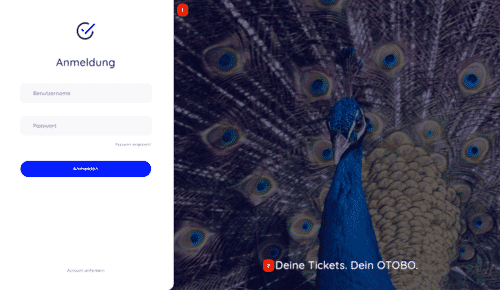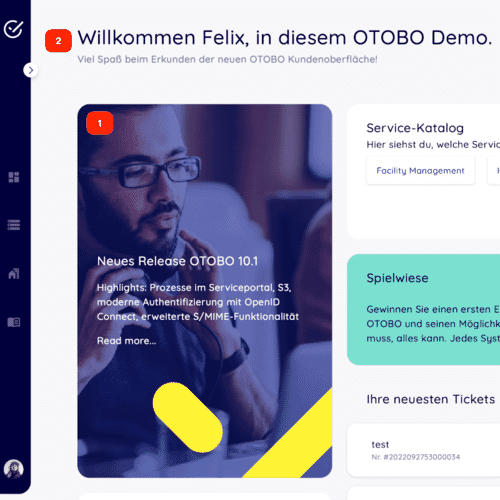OTOBO - Personnaliser le portail client
OTOBO dispose non seulement d'un portail Agent mais aussi d'un portail client ou customer portal, accessible via l'URL "VOTREDOMAINE/ otobo/ customer.pl". Les utilisateurs clients (Customer User) peuvent s'y connecter. Le portail client permet à l'utilisateur client de créer de nouveaux tickets, ainsi que de modifier et de consulter les tickets.
N'hésitez pas à tester le portail client avec notre démo !
Créer des utilisateurs clients pour le portail client
Tous les agents disposant des droits d'administrateur peuvent créer de nouveaux utilisateurs clients.
Pour créer un nouvel agent, il faut aller dans la zone d'administration et sélectionner la vignette Utilisateurs clients. Après avoir créé un utilisateur client, celui-ci peut se connecter au portail client OTOBO. Dans la vignette des utilisateurs clients, vous verrez tous les utilisateurs clients déjà créés.

Ajouter des utilisateurs clients OTOBO
En cliquant sur l'un de ces utilisateurs clients, vous pouvez le modifier ou le supprimer, voire le désactiver. Pour ajouter un nouvel utilisateur client, cliquez sur Créer un utilisateur client.

Créer un nouvel utilisateur client OTOBO
Pour se connecter au portail client / customer portal, l'utilisateur client a besoin de son nom d'utilisateur et de son mot de passe. Si le client a oublié son mot de passe, il peut se faire envoyer un nouveau mot de passe par e-mail.
Vous pouvez également donner aux clients la possibilité de s'enregistrer eux-mêmes pour le customer portal, cela peut être configuré via le paramètre "Customer Panel Create Account".

Si le paramètre est activé, les clients peuvent s'enregistrer via le portail client. Vous pouvez bloquer ou autoriser certains e-mails via le paramètre CustomerPanel CreateAccount:: MailRestrictions:: Blacklist et Whitelist. Par exemple, des domaines avec un certain nom de domaine.
Sur la page de connexion VOTREDOMAINE.de/ otobo/ customer.pl, il y a le lien "Demander un compte", via lequel on peut créer un nouveau compte. Vous y indiquez votre prénom, nom et e-mail, puis vous recevez votre mot de passe par e-mail. Pour que cela fonctionne, l'envoi d'e-mails doit bien sûr être configuré, il y a un article séparé à ce sujet :
Connexion au portail client OTOBO
Pour se connecter au portail client, le client doit appeler l'URL suivante : VOTREDOMAINE.de/ otobo/customer.pl.

Si vous avez oublié votre mot de passe pour le portail client, cliquez sur "Mot de passe oublié ?". Un e-mail avec un lien vous sera envoyé, après avoir cliqué sur ce lien, vous recevrez un deuxième e-mail avec votre nouveau mot de passe. Vous pouvez activer ou désactiver cette fonction d'oubli de mot de passe via la configuration système "CustomerPanel LostPassword". Via le paramètre CustomerPanel BodyLost Password ainsi que la configuration "CustomerPanel BodyLost PasswordToken", vous pouvez modifier l'e-mail avec le lien de réinitialisation du mot de passe et l'e-mail avec le mot de passe.
Modifier le logo du portail client
Pour modifier l'image affichée lors de la connexion au portail client, il faut modifier l'URL dans la configuration système Customer Login::Settings.

Vous pouvez y modifier l'image choisie avec le paramètre "Background". Une URL vers un fichier image, ainsi qu'un chemin vers l'image sur le serveur sont possibles. Avec "LoginText", vous pouvez modifier le texte affiché dans le portail client.
INFO
Actuellement, il n'est pas facile d'adapter la zone agent à votre identité visuelle. Des modifications dans les fichiers .css d'OTOBO seraient nécessaires. Une exception concerne le logo sur la page de connexion agent et l'en-tête agent. Les logos peuvent être facilement remplacés en copiant les logos sur le serveur, puis en ajustant les options AgentLoginLogo et AgentLogo sous Admin -> Configuration système.
Tableau de bord du portail client OTOBO
Après vous être connecté au portail client OTOBO, vous arrivez sur le tableau de bord du portail client OTOBO.

Tableau de bord du portail client
Vous pouvez y consulter vos derniers tickets, ainsi que des liens vers des outils externes. Via le champ Créer un ticket, vous pouvez créer un nouveau ticket.
Modifier les couleurs
Pour modifier les couleurs de l'interface client OTOBO, veuillez aller dans
Admin -> Configuration système et modifier les paramètres suivants :
CustomerColorDefinitions
Pour modifier les couleurs sur le tableau de bord client, veuillez aller dans
Admin -> Configuration systèmeet rechercher CustomerDashboard. Dans les résultats de recherche, vous trouverez toutes les options nécessaires avec les définitions de couleurs.
Modifier les images et le texte
Avec les Skins et Thèmes OTOBO, vous pouvez personnaliser le design de l'ensemble du helpdesk.
- 1 et 2 - Option de configuration système CustomerLogin::Settings
Supprimer l'opacité et le filigrane
Actuellement, il n'est pas possible de supprimer l'overlay et le filigrane utilisés dans l'image de droite via la configuration système. Pour supprimer l'opacité, veuillez ajuster l'option #oooLoginBG > .oooBG dans le fichier
var/httpd/htdocs/skins/Customer/default/css/Core.Login.css
#oooLoginBG > .oooBG {
position: relative;
width: 100%;
height: 100%;
/* opacity: 0.45; Désactiver l'opacité */
background-size: cover;
overflow: hidden;
}Pour supprimer le filigrane, veuillez supprimer la ligne suivante dans le
fichier :
Kernel/Output/HTML/Templates/shared/CustomerLogin.tt
<!-- start login -->
<div id="oooLoginBG">
<div class="oooBG" style="background-image: url([% Data.Background | html %]);">
# supprimer cette ligne ->
<div id="oooBGSignet" style="background-image: url([% Config(" Frontend::WebPath
") %]common/img/otobo-signet_border.svg);">
</div>
< /div>
<h1>[% Translate(Data.LoginText) | html %]</h1>
</div>INFO
Veuillez ajouter les fichiers à un package opm lors de la prochaine étape afin que les modifications soient permanentes.
Modification des vignettes et des options du tableau de bord client Pour modifier les couleurs du tableau de bord client, veuillez aller dans Admin -> Configuration système et rechercher CustomerDashboard. Dans les résultats de recherche, vous trouverez toutes les options nécessaires avec les définitions de couleurs.
1 - Pour modifier l'image, le lien et le texte, veuillez utiliser l'option de configuration système * *CustomerDashboard::Tiles###FeaturedLink-01**
2 - Pour modifier le texte de niveau supérieur, utilisez l'option de configuration système CustomerDashboard:: Configuration::Text
INFO
Veuillez désactiver les options de configuration pour les vignettes inutilisées.
Modifier le tableau de bord du portail client OTOBO
Vous pouvez modifier l'apparence du tableau de bord OTOBO dans les configurations système du portail agent. Ces configurations se trouvent à l'emplacement suivant :
Frontend -> Customer -> ModelRegistration
C'est là que tous les éléments de navigation sont définis.

Dans le paramètre CustomerFrontend::Navigation###CustomerDashboard###002-CustomerDashboard, le premier élément de navigation est défini. La priorité permet de modifier l'ordre des éléments de navigation. Les plus petits viennent en premier. Avec svgIcon, vous pouvez modifier le pictogramme affiché. Avec Description, le texte au survol est défini. Avec Group et GroupRo, vous pouvez désactiver des éléments de menu pour des utilisateurs clients spécifiques.
Avec le paramètre CustomerDashboard::Configuration::Text, le titre de la page ainsi que le texte de bienvenue peuvent être modifiés.
Via les vignettes dans le chemin de configuration Frontend -> Customer -> View -> Dashboard -> Tiles, les éléments du tableau de bord peuvent être modifiés. Les vignettes suivantes existent dans le cas standard :
CustomerDashboard::Tiles###PlainPicture-01définit l'image sur le tableau de bord (celle tout en bas "Overview" ; on pourrait remplacer l'image affichée)CustomerDashboard::Tiles### PlainText-01- crée une vignette qui affiche un texte. Par défaut, il est écrit "Hello World"CustomerDashboard::Tiles###NewTicket- est un bouton pour créer un ticket. La couleur du texte peut être définieCustomerDashboard::Tiles###FeaturedLink-01- affiche l'image avec le texte "Thats new in OTOBO", l'image de fond, le lien et le texte peuvent être modifiés.CustomerDashboard::Tiles###TicketList-01- affiche la liste des derniers tickets ; l'ordre, le nombre de tickets et d'autres éléments peuvent être modifiésCustomerDashboard::Tiles###ToolBox-01- affiche des icônes avec des liens
Créer un ticket dans le portail client OTOBO
Dans le masque de création de ticket, vous pouvez définir divers attributs. Les champs de création de ticket peuvent être modifiés dans la zone d'administration.

Champs de création de ticket :
- Type : Le type de ticket - par exemple, Problème ou Question
- À : La file d'attente dans laquelle le ticket doit être créé
- Sujet : Le titre du ticket
- Texte : Description du ticket
- Fichiers : Vous pouvez y télécharger des fichiers et les joindre au ticket
- Priorité : L'importance de la résolution du ticket
Informations sur les tickets dans le portail client OTOBO

Après avoir cliqué sur un ticket, vous pouvez voir tous les articles (sujet, messages). Dans la configuration système, vous pouvez définir quels attributs sont affichés dans ce tableau.

Si un champ est défini sur 1, il sera affiché. Pour ajouter des Champs Dynamiques à la vue, vous devez ajouter ce champ à l'interface des champs dynamiques - Ticket::Frontend::CustomerTicketZoom
Modifier les tickets dans le portail client OTOBO
Bien sûr, vous pouvez également modifier les tickets existants. Pour ce faire, sélectionnez un ticket spécifique, puis choisissez Répondre, après quoi vous pouvez écrire une réponse au ticket.

Ensuite, vous pouvez ajouter un message au ticket, ainsi que définir un nouveau statut du ticket.
Modifier les paramètres dans le portail client

Dans le portail client Otobo, l'utilisateur client peut modifier ses paramètres personnels. Pour ce faire, il doit déplacer la souris sur l'avatar situé en bas à gauche, puis cliquer sur l'engrenage. Dans les paramètres, vous pouvez modifier la langue, le mot de passe, le nombre de tickets affichés ainsi que la mise à jour des tickets.
Personnaliser le portail client OTOBO
Il existe plusieurs options de personnalisation pour le portail client OTOBO, accessibles via la zone d'administration du portail agent. Les options de personnalisation se trouvent dans les configurations système. Ensuite, sous Frontend -> Customer.

Options de configuration
- CustomerFrontend::Active - active ou désactive le portail client.
- CustomerPanel CreateAccount - permet aux clients de créer eux-mêmes un compte
- CustomerPanel LostPassword - active la fonction "mot de passe oublié"
- Customer Logo - définit le logo utilisé dans le portail client
- CustomerPanel BodyLostPassword - définit le message qui contient le nouveau mot de passe défini
- CustomerPanel BodyLost PasswordToken - définit le message envoyé lorsqu'une personne clique sur le bouton "Mot de passe oublié"
- CustomerPanel Body NewAccount - définit le message que reçoivent les nouveaux utilisateurs du système de tickets Otobo
- Customer PanelCreate Account::MailRestrictions::Blacklist - interdit aux utilisateurs avec des e-mails spécifiques de créer un compte - Tous les e-mails qui correspondent à cette expression régulière sont interdits
- CustomerPanel CreateAccount::MailRestrictions::Whitelist - si activé, seuls les utilisateurs dont le compte e-mail correspond à cette expression régulière peuvent créer un compte
- Customer PanelLogin URL - définit l'URL de connexion du portail client
Autres champs lors de la création d'un ticket dans le portail client

Vous avez la possibilité d'ajouter d'autres champs au masque de création de ticket. Cela se fait via les champs dynamiques, il existe les types de champs dynamiques suivants :
- Case à cocher
- Coordonnées
- Base de données
- Date
- Date / Heure
- Sélection simple
- Sélection multiple
- Texte
- Champ de texte
- Titre
- Service Web
Vous pouvez y choisir l'un de ces types, puis définir les paramètres du champ. Si vous ajoutez un champ de texte, vous pouvez définir le nom, l'étiquette, l'ordre des champs, le texte d'aide, le nombre de lignes, le nombre de colonnes, la valeur par défaut et si vous souhaitez vérifier la validité de la saisie avec une expression régulière.
Une fois le champ créé, nous devons encore définir dans quelles interfaces le champ doit être affiché, pour cela nous allons à la vignette "Interfaces des champs dynamiques".